Y nuevamente nos mudamos, bueno esta vez es a un host "propio" asi q habra mas libertad para hacer de todo!
Nos vemos por alla!
fedorama.blojeroz.com
Mudanza!
Publicado por Fedorama en 12:16 1 comentarios
Openoffice 3 y Fedora 9
Bueno despues de haber probado Fedora 10 por un tiempo y haber pasado por tantos problemas de audio decidi regresar a fedora 9.
Sin embargo fedora 9 venia con Openoffice 2 asi que decidi instalar Openoffice 3.
Lo primero que debemos hacer es bajarlo de la pagina oficial
Descargar Openoffice 3
Elegimos la version y el idioma y lo descargamos
Descomprimimos el paquete y con un simple
rpm -Uvh *.rpm
y luego
rpm -Uvh desktop-integration/openoffice.org3.0-redhat-menus-3.0-9354.noarch.rpm
Sin embargo podemos hacerlo todo en una sola linea
rpm -Uvh --nodeps ooobasis3.0-* openoffice.org* desktop-integration/openoffice.org3.0-redhat-menus-3.0-9354.noarch.rpm
Y...Listo!asi de facil, un detalle si ya tienen instalado alguna version de openoffice o han intentado instalar el 3 sin exito desinstalen todas las versiones antes de instalar bajo este metodo.
sábado, 14 de febrero de 2009
Publicado por Fedorama en 16:01 0 comentarios
Etiquetas: Fedora, Fedora 8, Fedora 9, Instalar, Install, OpenOffice 3
Thunderbird 3 Beta
Ya habia probado el bet en XP y ahora me decidi probarlo en Fedora y porque? Bueno la ventaja mas grande es las posibilidad de usar tabs dentro del Thunderbird
Primero descargamos el beta
Thunderbird 3 Beta 1
Si tienen Fedora de 32 o 64 bits deben comprobar si tienen instalados los siguientes paquetes (Si tienen Fedora de 64 bits probablemente los tengan instalados pero necesitaran las versiones de 32 bits de todas maneras ya que el thunderbird no es una aplicacion de 64 bits)
yum install gtkglext-libs.i386 dbus-glib.i386 gtk2.i386
Luego ya estamos listos para usarlo simplemente descomprimimos y ejecutamos :D
jueves, 12 de febrero de 2009
Publicado por Fedorama en 9:50 0 comentarios
Etiquetas: 32 bits, 64 bits, Beta, Fedora, Fedora 10, Fedora 8, Fedora 9, Thunderbird 3, Thunderbird 3 Beta
Truecrypt y permisos
Instalar Truecrypt fue relativamente facil ya lo vimos hace unos dias en (Instalar Truecrypt)
El problema de truecrypt es que debemos montar una unidad y como usuario comun no tenemos los permisos para hacerlo, podemos hacerlo por sudo pero siempre me ha parecido un poco pesado asi que navegando por los foros de fedora encontre una solucion sencilla beesu
yum install beesu
Y ahora podemos usar truecrypt y montar nuestros discos con
beesu truecrypt
El problema es que al montar la unidad encriptada no podemos ver el contenido, para essto lo mas recomendable es asignar el usuario y los permisos necesarios al momento de montar el disco, esto se puede hacer automanticamente modificando las opciones de Truecrypt, para esto vamos a
Settings->Preferences->Mount Options
Ahi debemos colocar algo como esto, modificando obviamente a nuestro usuario y/o grupo y asi ya tenemos acceso completo
miércoles, 11 de febrero de 2009
NFS
Aun sigo en la reorganizacion de mis discos duros y al aumentar uno me acorde que en vez de Samba(smb) debería seguir usando NFS como mis otros discos. Pero que es NFS?
NFS (Network File Sistem) es un protocolo desarrollado para permitir montar una partición que pertenezca a una pc remota como si fuesa una partición local, si bien es cierto que se puede hacer lo mismo con smb nfs presenta mejores resultados para redes linux, la propia experiencia por varios años me lo ha comprobado.
Para poder usarlo debemos tener el paquete nfs-utils previamente instalado
yum install nfs-utils
o con un
rpcinfo -p
podemos ver si esta habilitado el servicio
program vers proto port service
100005 3 udp 1025 mountd
100005 3 tcp 1056 mountd
100003 2 udp 2049 nfs
100003 3 udp 2049 nfs
100021 1 udp 1026 nlockmgr
100021 3 udp 1026 nlockmgr
Si ya esta todo habilitado procedemos a configurar el servidor
Tenemos la opcion grafica para poder configurar, accedemos por
System->Administration->Server Settings->NFS
El menú gráfico es bien practico, sin embargo si queremos configurar el máximo de opciones no mejor opción que modificar los archivos de configuración directamente.
Para empezar configuramos el archivo export donde se guarda la informacion de lo que queremos compartir/etc/exports
Un típico fichero /etc/exports debe tener este aspecto:
/usr/local 192.168.0.1 (ro) 192.168.0.2 (ro)
/home 192.168.0.1 (rw) 192.168.0.2 (rw)
La primera columna contiene la ruta completa en el equipo a la carpeta que desea compartir, la segunda columna de las direcciones IP de los hosts que están compartiendo con. Las letras entre paréntesis se refieren a los privilegios. Por ejemplo, ro de "sólo lectura" y rw es para "leer y escribir". Para otras opciones disponibles lo mejor es ir a la misma pagina del proyecto http://nfs.sourceforge.net/nfs-howto/ar01s03.html.
En el ejemplo, estamos compartiendo /usr/local y /home a las pc 192.168.0.1 y 192.168.0.2. Ambas máquinas tienen privilegios de sólo lectura en la primera, y leer y escribir en la segunda carpeta
/etc/hosts.deny
Este archivo es para la lista de hosts que no están autorizados a ver los archivos compartidos. Lo mas recomendable es tener la siguiente lista para ahorrarnos problemas de acceso en la mayoria de casos
portmap: ALL
lockd: ALL
mountd: ALL
rquotad: ALL
statd: ALL
En el archivo /etc/hosts.allow se encuentra todo lo contrario, los hosts autorizados a acceder a a nuestros archivos. Para permitir que su pc(s) tenga acceso tiene que reemplazar las ips por las de su pc
portmap: 192.168.0.1, 192.168.0.2
lockd: 192.168.0.1, 192.168.0.2
rquotad: 192.168.0.1, 192.168.0.2
mountd: 192.168.0.1, 192.168.0.2
statd: 192.168.0.1, 192.168.0.2
Si solo tiene una pc elimina la coma y solo mantenga una ip y si tiene mas pcs aumente una coma luego de cada ip.
Si sólo tiene una máquina de conceder el acceso, eliminar la coma y el número detrás.
Para terminar configuramos los puertos a usar con el archivo/etc/sysconfig/nfs
Como este
LOCKD_TCPPORT = 48620
LOCKD_UDPPORT = 48620
MOUNTD_PORT = 48621
STATD_PORT = 48622
Rquotad = no
RQUOTAD_PORT = 48623
Y no se olviden de hacer las excepciones en nuestro firewall
Con esto ya terminemos de configurar TODO el servicioservice nfs start
Con esto ya tenemos el servicio montado lo ultimo que falta es montar el directorio en nuestra pcmount -t nfs ip:/Directorio en el servidor /Directorio a montar en nuestra pc
Y luego de tanto....ya estamos listo a probar!
martes, 10 de febrero de 2009
Publicado por Fedorama en 11:02 0 comentarios
Etiquetas: Configurar, Fedora, Fedora 10, Fedora 8, Fedora 9, NFS
Fedora 11 Alpha
Bueno siempre a un nuevo release le sigue el alpha del siguiente, en este caso le toc a Fedora 11 Alpha que acaba de salir este 5 d febrero.
Otro fedora mas para la coleccion? No lo se, almenos segun mis espectativas este promete mas que otros releases segun el uso que le doy.
Las novedades mas rescatables son:
-ext4 filesystem: Ya lo habian prometido con fedora 10 pero esta vez estara disponible desde la misma instalacion, sin embargo grub aun no soporta ext4 pero supongo que para el release de fedora 11 ya estara disponible.
-btrfs filesystem: Este sera el nuevo standard, aun esta en beta pero promete demasiado este filesystem, fue creado por Oracle pero es usado bajo licencia GPL. Segun los benchmarks que realizaron los de IBM promete mucho. Aqui los pueden ver -> Benchmarks
-Compilador para Windows(mingw32): Aunque no lo crean es cierto, si bien era de esperarse por todo el boom de la virtualizacion ya llego de manera nativa para linux. Esto nos permite poder compilar nuestros programas para que corran en windows sin tener que estar en windows!
-Control de Volumen: Al parecer despues de todos los problemas que han tenido de audio en fedora 10, los desarrolladores se han preocupado y han hecho varios cambios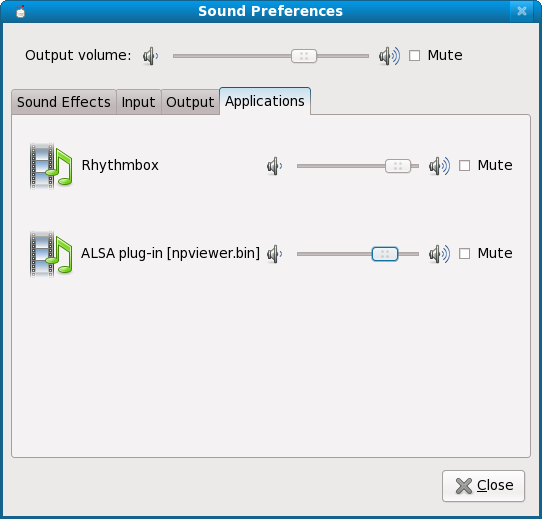

Como ya saben un Alpha es mas delicado que un Beta(recien saldra a fines de marzo) pero si quieren probarlo:
Fedora 32,64,PPC
domingo, 8 de febrero de 2009
Publicado por Fedorama en 9:30 0 comentarios
Etiquetas: Alpha, btrfs, ext4, Fedora 11, Fedora 11 Alpha, mingw32, Release
Instalar Truecrypt en Fedora
Desde el año pasado esta tentado de probar esta herramienta, a lo mejor algunos no la conocen, la cual nos permite encriptar archivos o discos duros completos(o hasta usbs que ya practicamente son discos duros).
Almenos en estas epocas con tanto robo informatico vale la pena pensarlo y porque no ponerlo en practica si esta herramienta lo hace facil.
Para empezar bajamos la fuente de su propia pagina web
Truecrypt fuentes
Descomprimimos el archivo descargadotar xvf TrueCrypt 6.1a Source.tar.gz
Y ahora como root comenzamos a preparar el escenario, primero instalamos todas las dependencias necesarias(y si las tenemos vemos si hace falta algun update de pasada)yum install nss-pkcs11-devel fuse-devel wxGTK wxGTK-devel gnome-keyring-devel gcc-c++
Exportamos el include folder de Cryptoki
export PKCS11_INC=/usr/include/gp11
Esto a veces no funciona asi que lo mas seguro es copiar los archivos directamente
Primero descargamos estos 3 archivos
pkcs11.h
pkcs11f.h
pkcs11t.h
Luego copiamos los 3 archivos
cp pkcs11*.h /usr/include
Y listo! Ya tenemos todo para compilar, hacemos un
make
Esperamos el tiempo necesario y un
...
Compiling VolumeSizeWizardPage.cpp
Compiling WizardFrame.cpp
Linking truecrypt
Nos dice que ya esta listo
Para que todos los usuarios lo tengan copien el ejecutable a bin que se encuentra en la carpeta Main
cp Main/truecrypt /bin
Luego explicare detalladamente el uso de la herramienta, pero vayan probando. Esto lo probe en fedora 8 no creo que tengan problema en Fedora 9 o 10
domingo, 1 de febrero de 2009
Publicado por Fedorama en 6:47 0 comentarios
Etiquetas: Compilar, Encriptacion, Fedora, Fedora 10, Fedora 8, Fedora 9, Fuentes de Windows, Instalar, Source, Truecrypt, Truecrypt 6.1a
Flash Player y Opera
Ya vimos como instalar Flash en firefox lo mismo haremos esta vez pero con Opera.
Obviamente que deben tener instalado Opera antes
Si tiene Fedorade 32 bits simplemente usen el instalador de la misma pagina de flash
Descargar Adobe Flash Player
Si tienen Fedora de 64 bits al igual que con Firefox seguimos casi los mismos pasos
Flash Player 10 - Linux 64 bits
Descompriman el tar y copienlo a la carpeta de plugins de mozila (Si usan opera u otro browser copienlo a su carpeta respectiva)
su -
tar -xvzf libflashplayer-10.0.d20.7.linux-x86_64.so.tar.gz
mv libflashplayer.so /usr/lib/opera/plugins/
Y listo ya pueden usar Flash! No se olviden de tener cerrado el Opera antes de hacer esto
miércoles, 28 de enero de 2009
Publicado por Fedorama en 9:20 0 comentarios
Etiquetas: 32 bits, 64 bits, Fedora, Fedora 10, Flash, Flash Player, Opera
Opera y Fedora
Siempre he usado Firefox, es muy practico por todos los plugins que tiene disponible, pero no es uno de los browsers que menos consuman recursos seamos honestos, por eso en el afan de probar cosas nuevas le di una oportunidad a Opera
Para empezar pueden descargarlo de su site oficial
Automaticamente nos dara la version que estemos usando(32 bits o 64 bits), como es un rpm no hay mucho que explicar basta con ejecutarlo y el rpm se encargara de todo.
Y despues de una par de dias de pruebas, puedo corroborarlo es muchisimo mas ligero, es mas lo probe en una Pentium III y corre muchisimo mejor que el firefox
Animense, sobretodo si tienen una pc no muy potente esta es una buena opcion

lunes, 26 de enero de 2009
Recuperar Fedora
Ayer me vi obligado a reinstalar windows XP, el problema es que al instalar cualquier windows es que nos dejan sin grub y hay que reinstalarlo de nuevo.
Para hacer esto debemos cargar un live cd de nuestra distro, una vez ahi nos hacemos root y colocamos lo siguiente
su -
grub
grub> root (hdX,Z)
En X colocamos el disco donde tenemos nuestra instalacion de fedora y en Z colocamos el numero de particion, para ver esto usamos
fdisk -ls (antes de usar grub)
y veremos algo parecido a esto
/dev/hda1 1 6 48163+ 16 Hidden FAT16grub> setup (hd0) (Para guardarlo en la MBR del disco)
/dev/hda2 7 19 104422+ 16 Hidden FAT16
/dev/hda3 20 593 4610655 1b Hidden Win95 FAT32
/dev/hda4 594 3737 25254180 5 Extended
/dev/hda5 594 848 2048256 6 FAT16
/dev/hda6 849 2123 10241406 7 HPFS/NTFS
/dev/hda7 2124 2140 136521 82 Linux swap
/dev/hda8 2141 2523 3076416 83 Linux
En este caso debemos poner
grub> root (hd0,7)
y para finalizar
grub> quit
Reiniciamos y listo tenemos grub de vuelta
miércoles, 14 de enero de 2009
Publicado por Fedorama en 9:05 0 comentarios
Etiquetas: Boot, Fedora, Fedora 10, Grub, MBR, Recuperar Fedora, Recuperar Linux, Windows, XP
Convertir JPG a PDF
Hoy me enviaron una imagen la cual me pidieron que la transforme a PDF, buscando por google encontre una facil solucion.
Lo primero que debemos hacer es instalar el paquete de Imagemagick, para esto:
su -
yum install imagemagick
Luego con un simple
convert *.jpg test.pdf
Podemos hacer una transformacion en batch o de un simple jpg, para esto simplemente especificamos el nombre de la imagen
convert imagen.jpg test.pdf
Imagemagick tienes muchas opciones disponibles con mas tiempo y mas necesidades postiare el resto.
domingo, 11 de enero de 2009
Publicado por Fedorama en 22:56 2 comentarios
Etiquetas: Fedora, Fedora 10, JPEG, JPG, PDF, Transformar JPG a PDF
MP3 y Fedora
Bueno luego de haber instalado Songbird me olvide del detalle que fedora no incluye codecs como el mp3 y muchos de uds no podran escuchar mp3s por lo que con una simple instalacion solucionaran esto.
Simplemente deben instalar los paquetes del gstreamer, para hacerlo:
su -
yum install gstreamer-plugins-bad gstreamer-plugins-ugly gstreamer-plugins-good
Con esto ya estamos listos para disfrutar de nuestra musica :D
lunes, 5 de enero de 2009
Publicado por Fedorama en 12:50 0 comentarios
Etiquetas: bad, gstreamer, gstreamer-plugins-bad, gstreamer-plugins-ugly, mp3, Songbird, ugly
Songbird

Año nuevo reproductor nuevo! Bueno este nuevo reproductor de parte del grupo mozilla ya tenia algun tiempo en la red pero decidi darle una oportunidad en fedora.
Todos aquellos que usan gnome les sera muy familiar es muy parecido a Rhythmbox, aunque hay mejoras en el entorno es mas facil de usar, opcion de usar gran variedad de plugins, opcion de navegar dentro del mismo songbird, capacidad de ver youtube de la musica que estas escuchando, temas para el programa y un gran etc, pero bueno al grano que mejor que probarlo.
Si usan Fedora 10 aqui estan los rpms
Songbird 32 bits (i386)
Songbird 64 bits (x86_64)
Para otras versiones de fedora y otras distros o si usan windows o mac aqui
Vale la pena darle una oportunidad es mas yo ya me cambie :P
We are back baby!
Bueno ya termine la mudanza de posts mas importantes del blog, asi que a partir de ahora continuara todo con normalidad, aunque igual seguiran los cambios en el blog
sábado, 3 de enero de 2009
Publicado por Fedorama en 8:41 0 comentarios
Red Alert 3 y wine
Hace poco instale el Tiberium Wars pero esta semana me entere que ya habia salido la nueva version de Command & Conquer de la saga de Red Alert, la esperada Red Alert 3(Gracias a Wadas) y como no tube problema alguno con la version anterior decidi instalarlo en fedora con ayuda de wine.
jueves, 1 de enero de 2009
Publicado por Fedorama en 22:58 0 comentarios
Etiquetas: Command and Conquer, Red Alert, Red Alert 3, Wine
Command And Conquer 3: Tiberium Wars
Quien dijo que no se podía jugar en Linux. Soy fan de estos juegos de estrategia y me pareció oportuno postear acerca de este juego y su instalación para que todos podamos disfrutarlo.
Para empezar debemos de tener instalado wine, si no lo tienen basta con un simple...
Publicado por Fedorama en 22:16 0 comentarios
Etiquetas: Command and Conquer, Fedora, Fedora 10, Games, Linux, Tiberium Wars, Wine
Smilyes y Pidgin
Cansado de los clasicos smilies del pidgin? Bueno almenos yo si, es algo que extraño del msn messenger, asi que por esas necesidades me puse a buscar y encontre unos smilies demasiado animados gracias a Anabel :D
Fedora y XFCE
 Bueno el dia de hoy me di cuenta que al no prender un box que tenia extra de fedora 8 y al hacer ruidos raros algo estaba mal...El problema era que 2 memorias estaban fallando, asi que se redujo su ram a 312mb...Con esto ya era un poco incomodo manejar gnome asi que me anime a probar XFCE
Bueno el dia de hoy me di cuenta que al no prender un box que tenia extra de fedora 8 y al hacer ruidos raros algo estaba mal...El problema era que 2 memorias estaban fallando, asi que se redujo su ram a 312mb...Con esto ya era un poco incomodo manejar gnome asi que me anime a probar XFCE
Publicado por Fedorama en 22:01 0 comentarios
Etiquetas: Change to XFCE, Fedora 8, Session, XFCE
Problema con PackageKit y dependencies
Ayer me di cuenta que habian varios paquetes listos para ser actualizados, asi que deje actualizando Fedora en la madrugada. Ahora al despertarme y prender la pc abri el software updater para ver si se actualizo todo y me di con un mensaje:
"failed to get a TID: A security policy in place prevents this sender from sending this message to this recipient, see message bus configuration file (rejected message had interface "org.freedesktop.PackageKit.Transaction" member "SetLocale" error name "(unset)" destination "org.freedesktop.PackageKit") (0)"
Publicado por Fedorama en 21:56 0 comentarios
Etiquetas: DBus, Error, Fedora 10, libpackagekit-glib, PackageKit, Yum, Yumex
Código de Microsoft
Ya se que esto no tiene que ver con Fedora, menos con linux pero me pareció tan bueno que valia la pena compartirlo.
Publicado por Fedorama en 21:37 0 comentarios
Etiquetas: Humor, Windows, Windows Code
Nvidia Drivers
La instalacion de los drivers de Nvidia es sencilla si tenemos instalado previamente los repositories de RPMFusion y para esto tenemos 2 opciones
Flash Player 10 y Fedora 10
Ya habia probado el beta en Fedora 9, aunque con la promesa de que adobe prometia corregir los problemas de audio de las versiones anteriores comence a buscar informacion sobre el Flash Player 10 aprovechando la nueva instalacion de Fedora 10.
En los tutoriales de fedora siempre encontre el clasico tutorial con el ndiswrapper, nunca he tenido muy buenos resultados sobretodo con fedora 64 bits asi que decidi probar otra cosa
Publicado por Fedorama en 18:38 0 comentarios
Etiquetas: 32 bits, 64 bits, Fedora, Fedora 10, Flash, Flash Player
RPM Fusion y Fedora 10
Al instalar Fedora 10 me percate que al elegir los paquetes a instalar uno puede elegirlos repositories y dentro de ellos ya contamos con rpm fusion, es una buena opcion aprovecharla desde el comienzo de la instalacion.
Publicado por Fedorama en 18:32 2 comentarios
Etiquetas: Fedora, Fedora 10, Repositories, RPM, RPM Fusion
Instalar fonts de Windows en Linux
Ayer usando el GIMP me vino la necesidad de usar una fuente de windows, la instalación es corta en unos simples pasos.
Publicado por Fedorama en 18:23 2 comentarios
Etiquetas: Fedora, Fonts, Fuentes de Windows, Windows Fonts
IP Dinámica y ddclient
Para los que tenemos el problema(ventaja para otros) de tener ip dinámica existe una solución sencilla: ddclient.
Publicado por Fedorama en 17:58 0 comentarios
Etiquetas: Dynds, Fedora, IP, IP Dinamico





